官网教程参考:https://pyecharts.org/#/zh-cn/web_django?id=django-%e6%a8%a1%e6%9d%bf%e6%b8%b2%e6%9f%93
这篇博客与官网一样使用Ajax,不使用ajax,直接填充一个div的请参考:django填充pyechart的图到前端模版中(不使用Ajax,而是直接贴一个div)
官网教程版本不太对,这里重写一下,顺便解决官网一些规范性的问题
文章目录
首先需要明确,pyechart是通过python来生成HTML(echart)的工具,在django中,则是通过Ajax填充
在流程中前三部分都是为了项目准备:
- django老手直接到第3步
- 新手则从头开始搭建一个django,并完成基本配置
PyEcharts + Django 流程
1. 安装依赖&创建项目
安装必要的依赖:
pip install django
pip install pyecharts
pip install djangorestframework
版本:
python 3.7.13
Django 3.2.13
djangorestframework 3.13.1
pyecharts 1.9.1
然后创建django项目
django-admin startproject pyecharts_django_demo
cd pyecharts_django_demo/
python manage.py startapp demo
2. 调整项目结构
- 然后在
pyecharts_django_demo/settings.py文件中,修改INSTALLED_APPS的配置,在文件中添加两个配置项:rest_framework与刚才创建的demo,最后的结果如下:
INSTALLED_APPS = [
'django.contrib.admin',
'django.contrib.auth',
'django.contrib.contenttypes',
'django.contrib.sessions',
'django.contrib.messages',
'django.contrib.staticfiles',
"rest_framework",
"demo",
]
- 然后在这个配置
INSTALLED_APPS的上面添加下面的代码,方便后续操作:
import os
SETTINGS_PATH = os.path.dirname(os.path.dirname(__file__))
- 最后修改配置项
TEMPLATES的DIRS,之前"DIRS"那里是个空列表,咱们要填一下,这是固定写法:
TEMPLATES = [
{
'BACKEND': 'django.template.backends.django.DjangoTemplates',
'DIRS': [os.path.join(SETTINGS_PATH, 'templates')], # 说明你的HTML文件放在哪里,后面会添加这个文件夹,这里先配置上
'APP_DIRS': True,
'OPTIONS': {
'context_processors': [
'django.template.context_processors.debug',
'django.template.context_processors.request',
'django.contrib.auth.context_processors.auth',
'django.contrib.messages.context_processors.messages',
],
},
},
]
3. 配置pyechart的图片路由(熟悉Django的直接到这里)
-
在
demo/文件夹下新建一个urls.py文件,然后在新建的文件中写入:from django.urls import path from . import views urlpatterns = [ path(r'^index/$', views.IndexView.as_view(), name='demo'), path(r'where_is_my_pic/', views.PicView.as_view(), name='my_pic'), ]这里咱们先把路径都配好,调通了之后再串逻辑
-
定位到项目根目录的
url.py文件(在pyecharts_django_demo/urls.py即为项目根目录的urls文件):- 导包
from django.urls import include - 添加主目录到
demo的路由
- 导包
最后修改完后的效果如下:
"""pyecharts_django_demo URL Configuration
The `urlpatterns` list routes URLs to views. For more information please see:
https://docs.djangoproject.com/en/3.2/topics/http/urls/
Examples:
Function views
1. Add an import: from my_app import views
2. Add a URL to urlpatterns: path('', views.home, name='home')
Class-based views
1. Add an import: from other_app.views import Home
2. Add a URL to urlpatterns: path('', Home.as_view(), name='home')
Including another URLconf
1. Import the include() function: from django.urls import include, path
2. Add a URL to urlpatterns: path('blog/', include('blog.urls'))
"""
from django.contrib import admin
from django.urls import path, include
urlpatterns = [
path('admin/', admin.site.urls),
path(r'demo/', include('demo.urls'))
]
4. 准备呈现图像
在项目根目录下,与manage.py同一个目录下,创建一个templates文件夹(名字不要错,固定写法),之后的文件结构是:
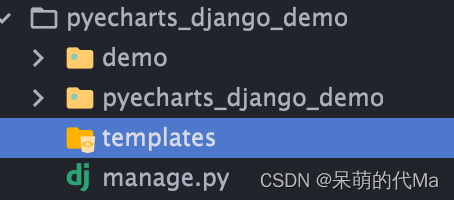
- 在
templates文件夹下创建一个index.html文件:
<!DOCTYPE html>
<html lang="en">
<head>
<meta charset="UTF-8">
<title>Awesome-pyecharts</title>
<script src="https://cdn.bootcss.com/jquery/3.0.0/jquery.min.js"></script>
<script type="text/javascript" src="https://assets.pyecharts.org/assets/echarts.min.js"></script>
</head>
<body>
<div id="my_piccccc" style="width:1000px; height:600px;"></div>
<script>
var chart = echarts.init(document.getElementById('my_piccccc'), 'white', {renderer: 'canvas'});
$(
function () {
fetchData(chart);
}
);
function fetchData() {
$.ajax({
type: "GET",
url: "http://127.0.0.1:8000/demo/where_is_my_pic", // 这个是请求后端的url
dataType: 'json',
success: function (result) {
chart.setOption(result.data);
}
});
}
</script>
</body>
</html>
- 在
demo/view.py中写入:
import json
from random import randrange
from django.http import HttpResponse
from rest_framework.views import APIView
from pyecharts.charts import Bar
from pyecharts import options as opts
from django.shortcuts import render
# 下面的代码是AJAX的写法
def response_as_json(data):
json_str = json.dumps(data)
response = HttpResponse(
json_str,
content_type="application/json",
)
response["Access-Control-Allow-Origin"] = "*"
return response
def json_response(data, code=200):
data = {
"code": code,
"msg": "success",
"data": data,
}
return response_as_json(data)
def json_error(error_string="error", code=500, **kwargs):
data = {
"code": code,
"msg": error_string,
"data": {}
}
data.update(kwargs)
return response_as_json(data)
JsonResponse = json_response
JsonError = json_error
# 这是返回图片的写法
class PicView(APIView):
def get(self, request, *args, **kwargs):
my_pic = (
Bar()
.add_xaxis(["衬衫", "羊毛衫", "雪纺衫", "裤子", "高跟鞋", "袜子"])
.add_yaxis("商家A", [randrange(0, 100) for _ in range(6)])
.add_yaxis("商家B", [randrange(0, 100) for _ in range(6)])
.set_global_opts(title_opts=opts.TitleOpts(title="Bar-基本示例", subtitle="我是副标题"))
.dump_options_with_quotes()
)
return JsonResponse(json.loads(my_pic))
# 这是显示页面的写法
class IndexView(APIView):
def get(self, request, *args, **kwargs):
return render(request, 'index.html', )
5. 查看效果
访问:http://127.0.0.1:8000/demo/
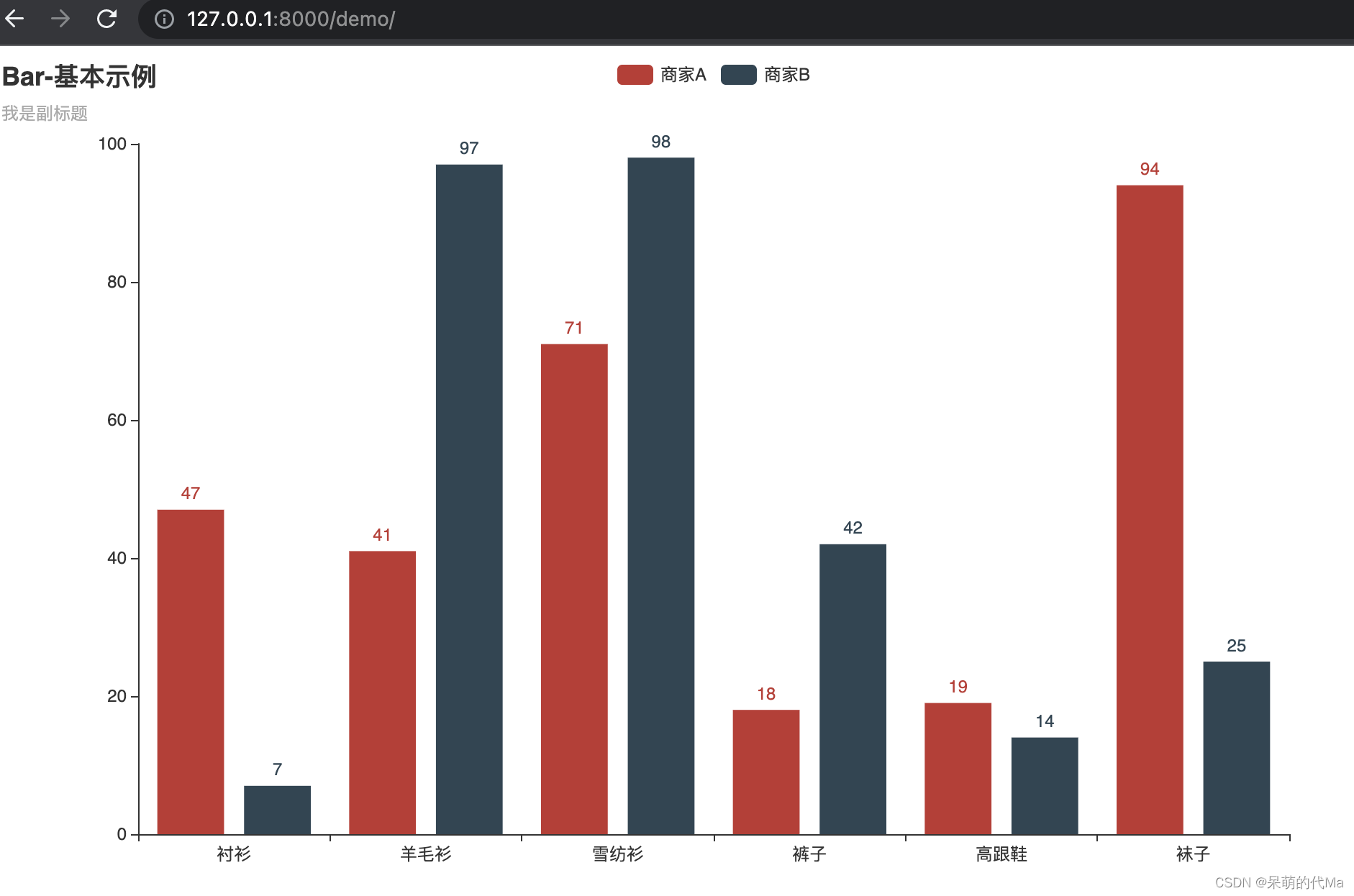
6. 照猫画虎的魔改代码
然后我们就可以照猫画虎的魔改代码了,只需要:
- 首先修改前端HTML的
my_piccccc,这个名字自己定。其中一个出现在div中,一个出现在js的document.getElementById('my_piccccc')中,这两个要对应上 - 前端HTML中是通过js填充的,在函数
fetchData中有一行url:xxxxx:
function fetchData() {
$.ajax({
type: "GET",
url: "http://127.0.0.1:8000/demo/where_is_my_pic", // 这个是请求后端的url
dataType: 'json',
success: function (result) {
chart.setOption(result.data);
}
});
}
这个与第三步中的配置pyechart的图片路由 一一对应
3. 在view.py中函数def get(self,request)写法固定,函数名不要改,内容随便,可以修改成任意图片,然后注意还要与url.py的路由对应上

























 5505
5505











 被折叠的 条评论
为什么被折叠?
被折叠的 条评论
为什么被折叠?










